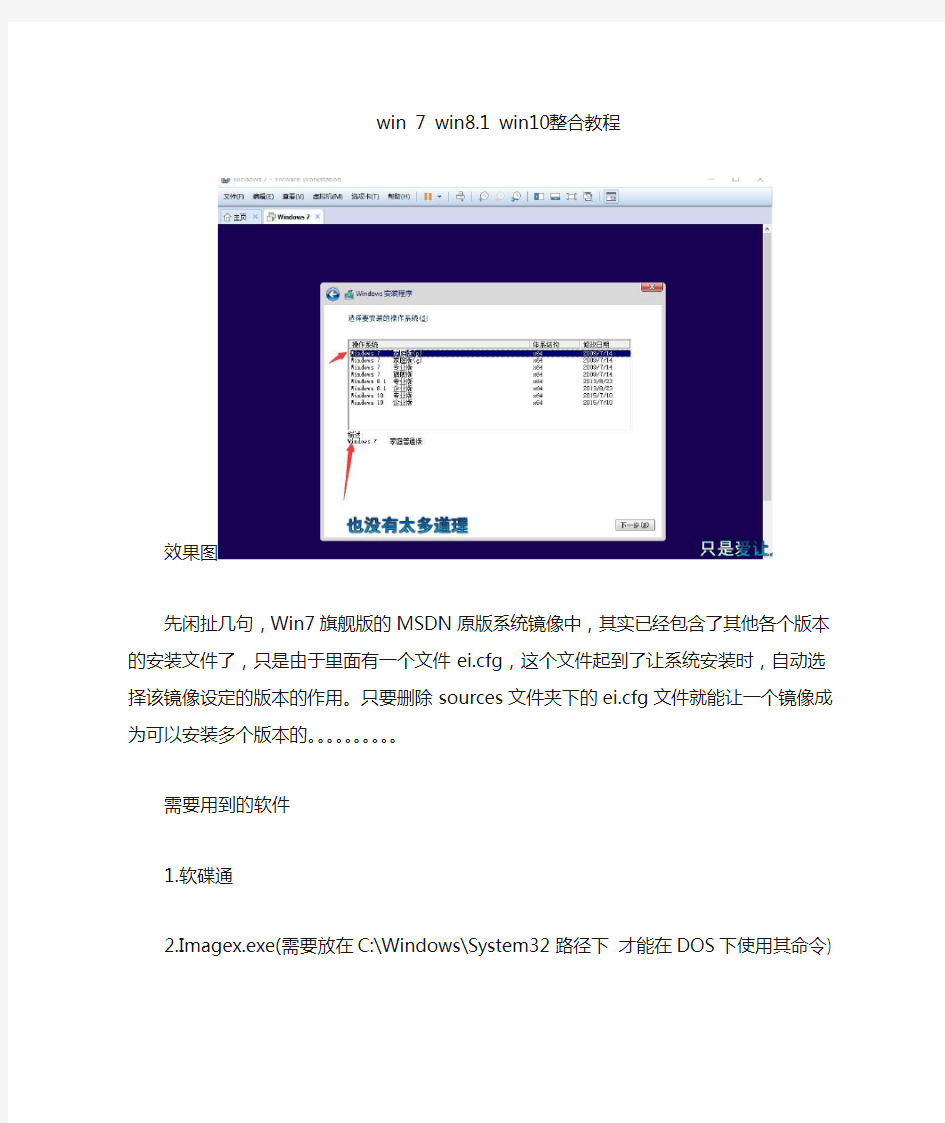
win7 win8 win10整合制作教程
- 格式:docx
- 大小:209.42 KB
- 文档页数:3
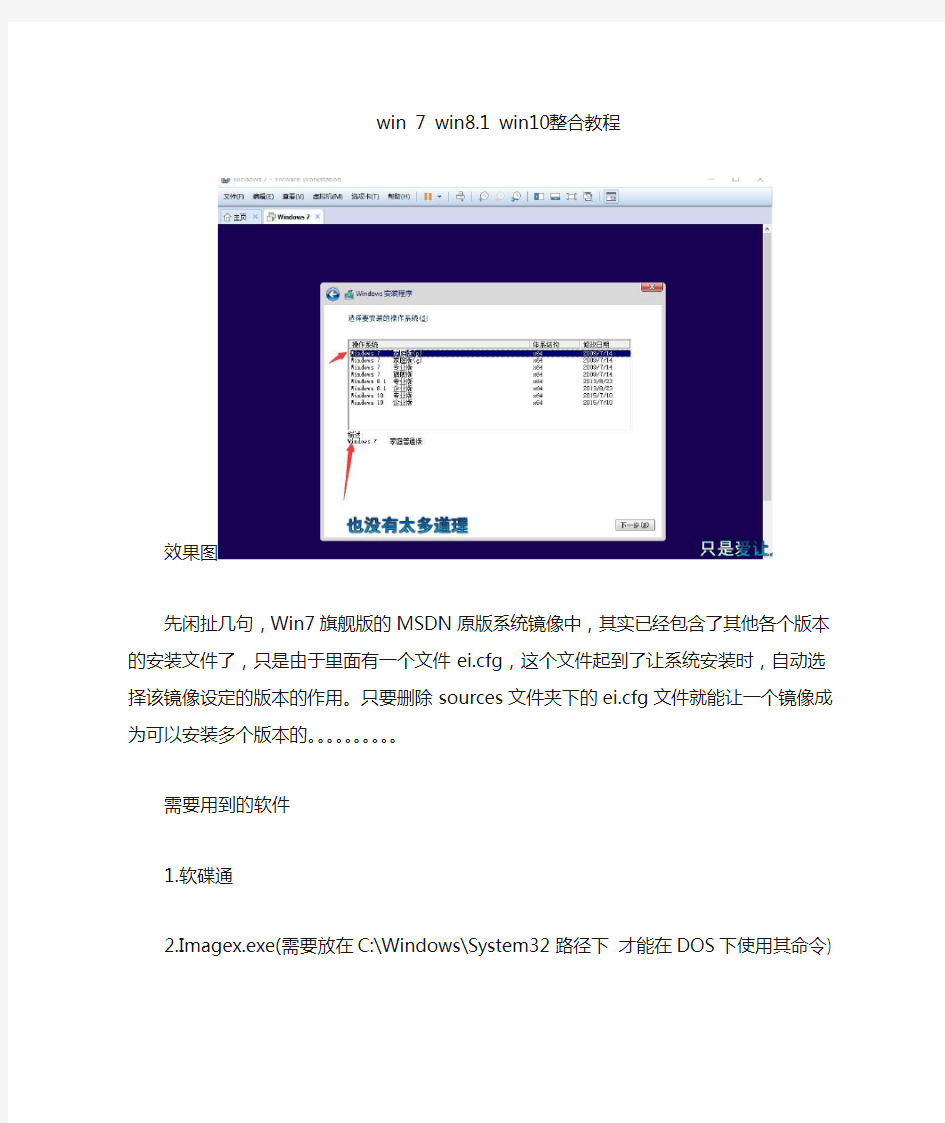
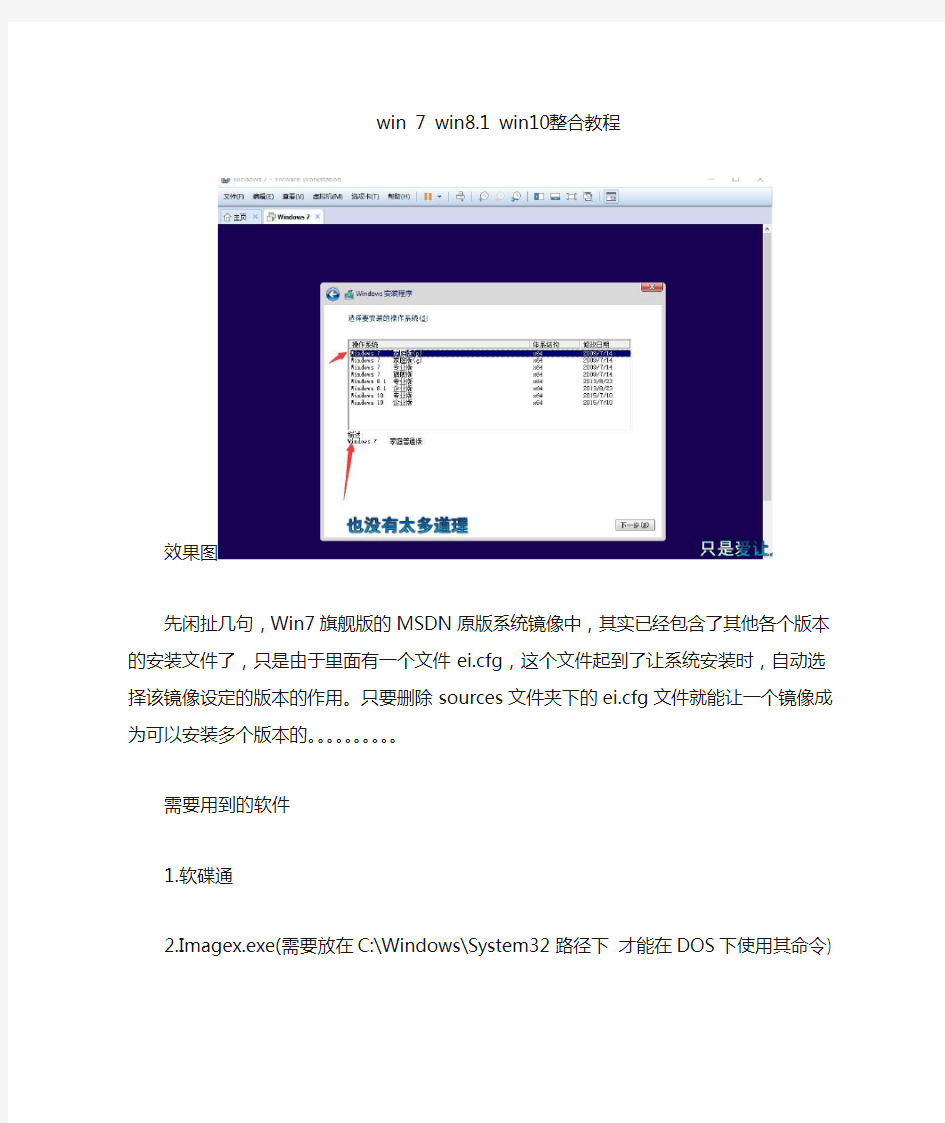
win 7 win8.1 win10 整合教程
效果图
先闲扯几句,Win7旗舰版的MSDN原版系统镜像中,其实已经包含了其他各个版本的安装文件了,只是由于里面有一个文件ei.cfg,这个文件起到了让系统安装时,自动选择该镜像设定的版本的作用。只要删除sources文件夹下的ei.cfg文件就能让一个镜像成为可以安装多个版本的。。。。。。。。。。
需要用到的软件
1.软碟通
2.Imagex.exe(需要放在C:\Windows\System32路径下才能在DOS下使用其命令)
3.Gimagex.exe(用来给各分镜像改名)
开始:
1.用软碟通提取各系统的surces文件夹install.wim文件到指定文件夹,分开存放(文件名
相同避免需要改文件名什么的)并且记住这个路径(因为以后会用到这几个文件)。
2.提取完毕后对各个系统的分镜像(暂且这么叫吧)进行改名(装系统时便于区分),打开
Gimagex这个软件选择,点浏览选择映像文件(即install.wim这个文件),然后选下面的选择映像卷,选好后点下面的选择,接下来就进行改名了,显示名称就是在安装的时候显示的名字,详细信息就是装系统的时候下面的描述,设置完显示名称和详细信息后就可以点更改保存了,接下来的都一样。
3.开始整合,先把win8.1整合到win7然后把win8.1和win7 整合得到的整体再整合到win10中,这样才能在装系统的时候按照从win7 到win8.1 再到win10的顺序依次展开。
整合命令在DOS环境下
将win8.1整合到win7
Imagex /export E:\win8.1\install.wim 1 E:\win7\install.wim /compress maximum
Imagex /export E:\win8.1\install.wim 2 E:\win7\install.wim /compress maximum
将win10整合到win8.1和win7的整体中
Imagex /export E:\win10\install.wim 1 E:\win7\install.wim /compress maximum
Imagex /export E:\win10\install.wim 2 E:\win7\install.wim /compress maximum
整合得到的install.wim文件放在存放win7的目录下(因为刚开始是向win7整合的)
4.制作光盘映像(即ISO文件) 用软碟通打开一个win8(需要输入秘钥才可以继续下一步不推荐使用)或win10用之前整合的install.wim文件替换掉所打开的win文件中的install.wim 文件然后保存即可得到ISO文(但这可不是我们所要的,可以在虚拟机中用) win7 win8.1 win10整合过后又九个多G用软碟通时会有丢失(刻录下来只有一个多G了)
5.后期制作回到上一步第四步哪里用软碟通打开系统文件(iso文件)后先删掉系统文件(iso 文件)中的install.wim文件在进行刻录(此时还没有完成),等刻录完后再将第三部中整合的install.wim文件放入之前刻录的启动盘中,需要注意的是有软碟通制作的启动盘文件系统是FAT格式的,而我们制作install.wim文件有九个多G我们该怎么办呢?
6.更改启动盘文件系统完成启动盘的最后一步,同样是在DOS环境下输入convert x: /fs:ntfs(x 为U盘的盘符)这样磁盘文件系统就成了ntfs格式的了,这样就可以放下我们的install.wim 文件了,把整合后的install.wim文件放入之前制作的启动盘surces文件夹中并把surces文件夹中的ei.cfg文件删掉这样我们的win7 win8.1 win10多重启动盘就算做好了.
命名时一个一个复制粘贴(保持美观)
Windows 7 家庭版(普通)
Windows 7 家庭版(高级)
Windows 7 旗舰版
Windows 7 专业版
Windows 8.1 专业版
Windows 8.1 企业版
Windows 10 企业版
Windows 10 企业版